当我们在网络上观看视频时,看到精彩的视频会想将它下载下来保存到本地电脑,以便今后观看。那么,怎样将视频下载到本地电脑呢?下面小编就以360浏览器为例给大家介绍一下。

360浏览器下载视频保存到本地的方法
1、点击打开360安全浏览器。(未安装的需要先安装)
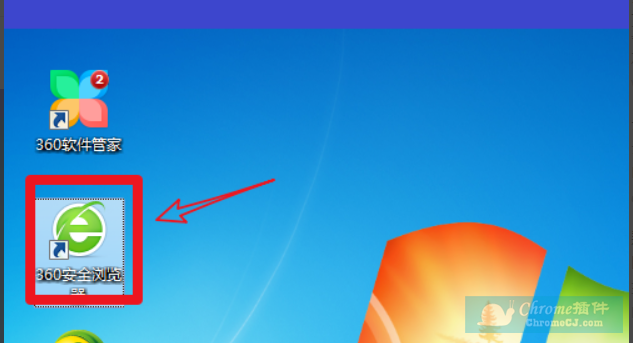
2、在浏览器的地址栏的最右边点击管理小图标,在弹出的菜单中点击“+添加”。
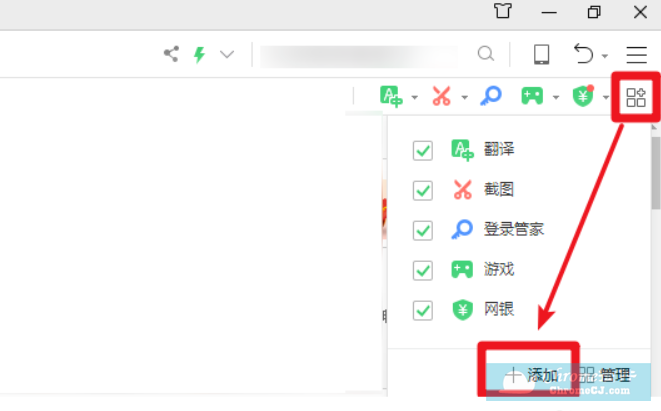
3、在搜索框内输入“网页媒体”,之后点击搜索图标。
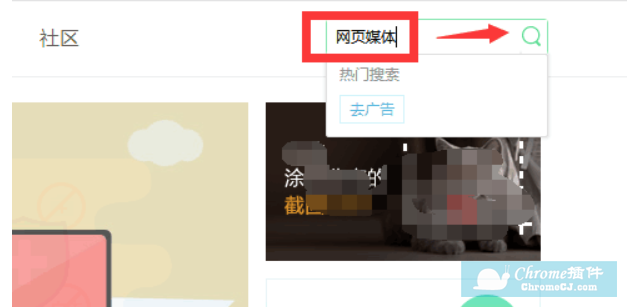
4、在打开的360应用市场找到“网页媒体下载”这个插件,然后点击“安装”。
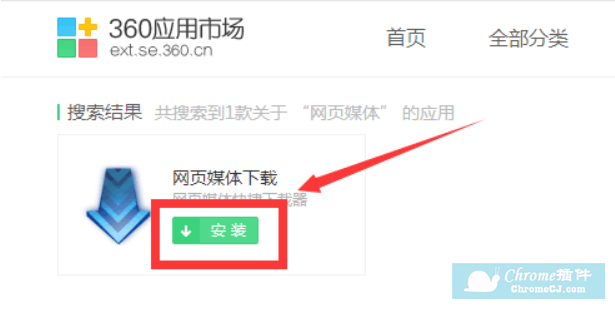
5、点击安装后会出现下图提示你是否添加个插件,点击添加即可。
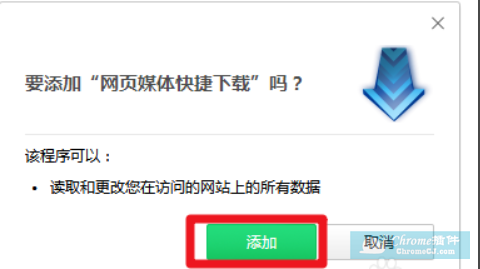
6、插件安装后,打开一个网页视频,在视频打开后,点击之前我们安装的插件的图标。
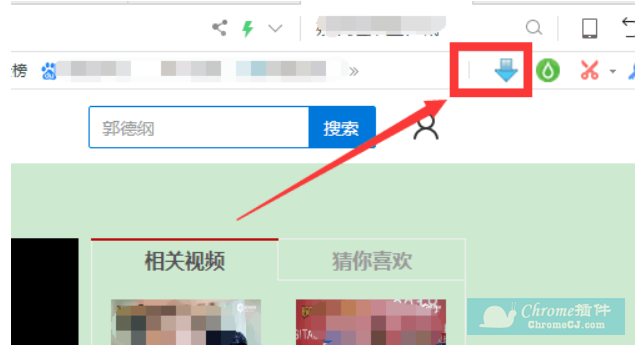
7、点击插件后,会自动识别网页上的视频下载地址,选择后缀是hlv格式的文件,然后点击右边的“下载”按钮。
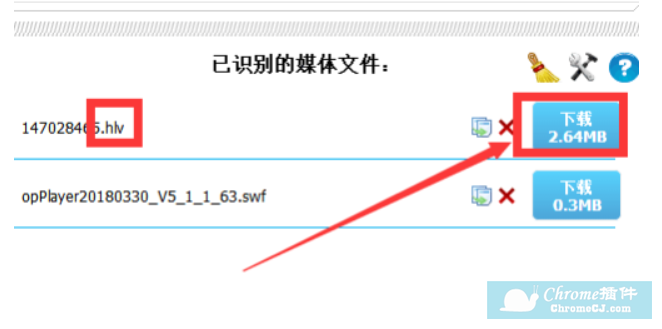
8、点击下载按钮后,会弹出一个新建下载任务的对话框,选择保存的位置后 ,点击下方的“下载”按钮,就会进入自动下载了。
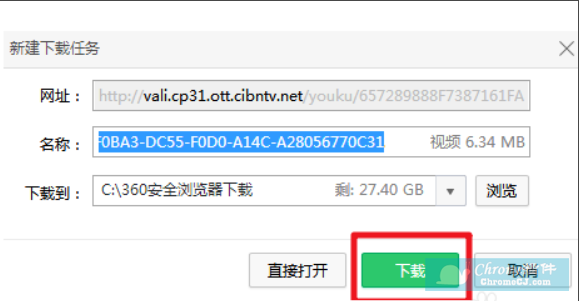
9、下载完成之后,在保存的文件位置里面,可以使用播放工具打开文件播放了。
小结
以上就是小编今天为大家介绍的关于如何将360浏览器下载的视频保存到本地方法的全部内容,如果你使用的是360浏览器,你想要下载视频到本地,可以试试使用小编介绍的方法下载视频。
查看更多

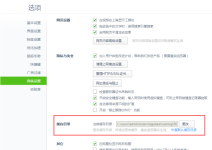
 3.0 分
3.0 分
 2.5 分
2.5 分